最近还有不少使用win10系统的朋友留言给小编,之前备份过win10系统,现在系统出现了故障怎么一键还原win10系统呢?这样下次如果电脑中毒或者变卡了就可以直接还原,无需重装系统,非常方便,下面跟随小编看下具体操作的方法吧。
1、打开设置,在里面点击更新和安全。

2、点击恢复,在右边重置此电脑处点击开始即可开始还原。

win10电脑系统下载安装的详细教程
win10是我们目前使用最多的操作系统.很多小伙伴不知道win10电脑系统怎么下载安装,那么今天小编就来跟大家分享一下win10电脑系统下载安装的详细教程.
3、出现两个选项“保留我的文件”和“删除所有内容”,根据自己需求选择一个。

4、准备就绪,点击重置开始重置这台电脑,重置过程需一段时间,等待完成即可。
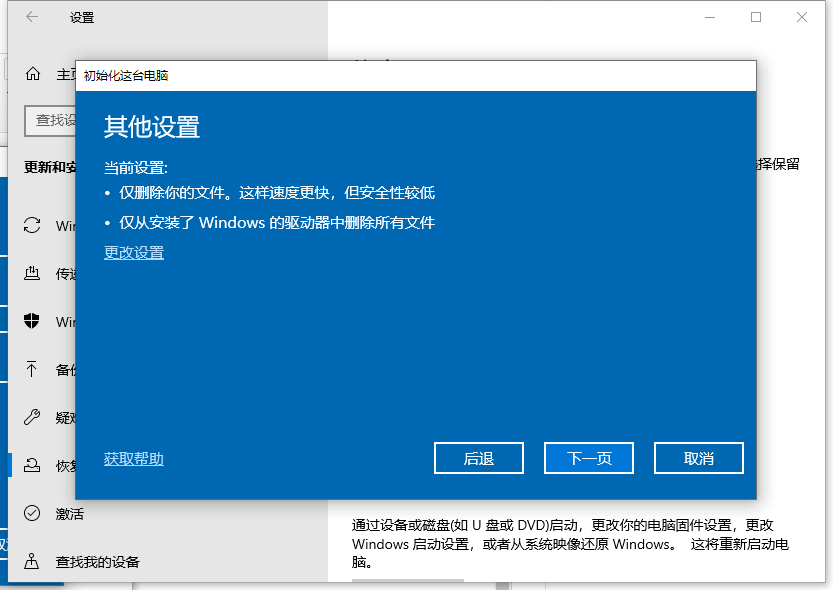
以上就是win10系统还原的步骤教程啦,希望能帮助到大家。
以上就是电脑技术教程《win10系统还原步骤的详细介绍》的全部内容,由下载火资源网整理发布,关注我们每日分享Win12、win11、win10、win7、Win XP等系统使用技巧!小编告诉你win10系统还原要多久
目前我们电脑上使用的基本上都是win10系统.最近就有不少用户问小编win10系统还原要多久,那么今天小编就来告诉大家win10系统还原需要的时间以及win10系统还原的方法.






